

 |
 |



| | #1 |
| Çevrimdışı   Üyelik tarihi: 07 Aralık 2022 Üyelik tarihi: 07 Aralık 2022 Konular: 21281 Konular: 21281  Mesajlar: 24.385 Mesajlar: 24.385
 Nerden: İstanbul Nerden: İstanbul Cinsiyet: Erkek Cinsiyet: Erkek Web Site: TRmIRC.Net Web Site: TRmIRC.Net IRC Sunucu: IRC.TRmIRC.Net IRC Sunucu: IRC.TRmIRC.Net Alınan Beğeni: 3914 Alınan Beğeni: 3914 Beğendikleri: 7042 Beğendikleri: 7042 Ruh Hali : :  |
Bir çok arkadaşımız Mirc şifreleme sorunundan yakınmaktadır.. Bu sorunu çözebilecek bir Setup programı tanıtımı yapacağım. Bu program QSetup Kurulum programıdır. Ben kurulum programının nasıl kullanıldığı (yani nasıl bununla kurulum/exe yapıldığını) anlatırken örnek olarak Türkçe Mirc kurulumunu göstereceğim... Download: http://www.mircscriptleri.com/dosyalar/araclar/qstp.zip (7.5.0.1 Sürümü) Pro MSI-Serial: 4809-7485-2507-3480 Pro versiyon serial : 4335-5025-2307-8016 Programın Yeni versiyonu download : www.pantaray.com/qstp.exe serial : 4234187935093042 1.Bölüm - Project/Proje İlk başta İlk bölüm olan Project bölümünde aşağıdaki resimde de görüldüğü gibi Proje ismini Tmircv6.2 , Proje açıklamasını Türkçe Mirc v6.2 seçtim.. diğer basit ayarlarıda resimde görüldüğü gibi yaptım.. Bu bölümde önemli olan ayarlardan birisi Kurulum dilini belirleyen Language ( Dil ) seçeğininde Turkish'i seçmemizdir. Bu ayar işaretlendiği zaman Kurulumunuz türkçedir. Diğer önemli ayar ise; Compression Level (Sıkıştırma seviyesi) ayarıdır. Biz bunu en iyi sıkıştırma (best compression) olarak belirledik. Sizde dilerseniz Best speed (en hızlı kurulum) ayarını seçebilirsiniz.. 2.Bölüm - Display/Gösterim-Sunum Bu bölüm Kurulumun ilk görünüm aşamasıdır. Yani Setup (kurulumun) arka plan ayarları kısmıdır. Şimdi bu resimdeki ayarları kısaca anlatalım; Add Setup background --> resimi arka plan eklioruz. Eğer bu özellik seçili olmassa aşağıdaki görüntü çıkar karşımıza; 3D Frame --> arka plana çerçeve koymadır. veya daha iyia anlayacağınız şekliyle Titlebarıda içeren bir çerçevedir bu. En üst titlebar kısmını oluşturan kısım bu seçeneğin işaretlenmesidir. Aşağıdaki resim buna bir örnektir: Top Label --> bir üst Resimde sol üst köşede büyükçe yazan Türkçe Mirc v6.2 yazısının belirlendiği yerdir. Bu seçeğinin yanında hemen Font butonu vardır. Bununlada bu yazının Büyüklüğünü ayarlayabilirsiniz.. Ayrıca Side ilede yazının yönleri olan Left (sol), center (merkez/ortaya) ve right (sağ) ayarlarını yapabiliyorsunuz.. Top Label2 --> bu seçenekle ikinci bir text yazısını arka plana ekleyebilirsiniz.. Bottom Label --> bir üst resimde sol alt köşede Copyright © 2006 www.tmirc.com yazısının yerini ayarlayabiliyorsunuz. Bu seçeğinin yanında hemen Font butonu vardır. Bununlada bu yazının Büyüklüğünü ayarlayabilirsiniz.. Ayrıca Side ilede yazının yönleri olan Left (sol), center (merkez/ortaya) ve right (sağ) ayarlarını yapabiliyorsunuz.. Design --> bu seçenek ise arka plana koyulacak resmi ayarlar. 5 çeşit resim vardır. Hemen yanındaki ayarlarda arka plana koyulacak bu resimlerin renklerini ayarlayabilirsiniz... Background İmage File name --> Bu seçenek ilede arka plan resimin içinde kullanılacak başka bir resim, logo tarzı şeyler ekleyebilirsiniz.. Bu yere koyulacak resim bmp uzantılı olması gerekir. Setup Dialog --> bu seçenek de setup kurulumunda kullanılan dialogun solunda yer alan resimi ayarlıyorsunuz.. Bu yere koyulacak resim bmp uzantılı olması gerekir. O sol menüye sığacak resimin ebatları ise pixel cinsinden genişlik 169, yükseklik 309'dir. Aşağıdaki resimde dialog'un solunda yer alan Türkçe Mirc yazılı logo yeri bu örneği açıkca göstermektedir... yanında yer alan Style de o dialoga koyulan resimin stilidir. company url --> bu seçenek ise setup dialogunun alt sol köşesinde bir url adresini koyan yerdir. orada biz tmirc.com linkini ayarladık. 3.Bölüm - Files/Dosyalar Bu En önemli bölümdür. Bu bölüm kurulacak dosyaların ayarlandığı yerdir. Öncelikle siz kurulum yapacağınız mirc-script vb. tarzı programları bir klasör içinde toplamanız gerekmektedir. Yukarıdaki resimden yola çıkarak bu bölümün ayarlanmasını açıklayalım. Application Folder --> Kurulumu olacak programın kurulacağı yeri ayarlar. o bölüme baktığınızda bir sürü seçenek görürsünüz. ben program files klasöründe kurulması şeklinde ayarladım ve hemen yan tarafından da Kurulumu yaparken, programı hangi klasör adı ile yapılmasını istiyorsanız onu yazacaksınız. ben Türkçe Mirc v6.2 adıyla bir klasör açılmasını istediğim için o ismi yazdım.. Add group --> bu ayara hiç dokunmuyoruz.. o ayarlarının olduğu şekliyle kalsın.. Add folder --> bu ayara da dokunmuyoruz; onuda biz zaten application folder şeklinde ayarladık. tabi siz bunu değiştirebilirsiniz kafanıza göre.. Şimdi biz kurulum olacağı zaman eklenecek dosyaları nasıl ayarlayacağız.. onu anlatacağım; Aslında bu bölümün başlangıcını şu şekilde alalım; Bu resimden yola çıkarak açıklamaya başlayalım; Büyük Listede Main Group yazan üstüne gelerek sağ tıklayalım.. Açılan menüde Add Foldere basalım. Aşağıda örnekte gördüğünüz gibi yapıyorsunuz: sonra oke butonuna basıyorsunuz ve application folder adında bir yazı Main Group yazısının altında çıkıyor. ve onun üstüne tıkladığımız zaman açılan menüden kurulum yapacağımız klasöre girip dosyaları seçerek aç diyoruz ve böylece dosyalar application folder isminin altına geliyor. ( Burada klasörler o yazı altında bu ayarla açılmaz, sadece text, ini, mrc tarzı dosyalar gelir. Bunu 2.ci resimde görürüz.) .. Aşağıdaki 2 resim bunlara örnektir... Şimdi scriptte yer alan klasörleride nasıl ayarlayacağımızı açıklayalım.. üst bölümde add files ile sadece text tarzında dosyaların ayarlanabildiğini söylemiştik, diğer klasörleri ise Add files tree yerine basarak ayarlayacağız.. Bu şekilde tek tek kurulum edeceğimiz klasörleri kurulum programının içine alacağız.. Aşağıda bununla ilgili resimler vardır; En son bu bölümden çıkarak Dialogs bölümüne geçerken karşınıza bir uyarı çıkacaktır: Bu uyarı değişikliklerin kaydedilip kaydedilmeyeceğini size sorar.. Sizde duruma göre Yes (evet) veya No (hayır) seçeneğini seçersiniz.. Not: Ayrıca Target Executable kısmına scriptin exe'sinin göstermek için yandaki .... butonuna basın. Exe gösterimini yaparsanız bu şekilde, kurulum bittiğinde kurulum yaptığın şeyi direk çalıştırılabilsin aksi taktirde en son aşamada çalıştırı işaretlesenizde açılmaz script. (Target Executable kısmında gösterilen exe'nin kurulum bitince otomatik çalıştır seçeneğinin çıkması için şu ayarında yapılmış olması gerekir:Aşağıdaki 4. Madde olan Dialogs başlığı altında Complete bölümünde 2. seçenek olan "propose to lunch the applications after installation" seçeneğinin işaretlenmesi gerekmektedir. 4.Bölüm - Dialogs/Dialog Ayarları Bu bölüm kurulum olurken karşınıza çıkan dialog ayarlarını içerir. Siz kurulum olurken insanların karşısına çok fazla ( ileri ileri hep dememek için) dialog çıkarmamak istiyorsanız işte onu buradan ayarlıyorsunuz.. Diyaloglarda önemli olan bir ayar var: Complete (Yani kurulum Bitince Başlığı) başlığında 2. seçenek olan "Propose to Launch the Application after Installion" seçeneğini seçerseniz kurulum bitip en sona gelince karşısına "Şimdi Çalıştır" seçeneği karşısına çıkar. Aşağıdaki resimde ise bu dialogların neler olduğunu öğrenebilmenin yolu gösteriliyor: Ayrıca Kurulumu yapan kişide en son kurulum bitince "Çalıştır" seçeneğinin çıkması için Diyaloglarda Complete (Yani kurulum Bitince Başlığı) başlığında 2. seçenek olan "Propose to Launch the Application after Installion" işaretleyiniz. Benzer Konular:  Kalbim Atar Cansız, Geçmez Gün Ahsız, Vahsız.. |
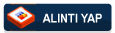 |